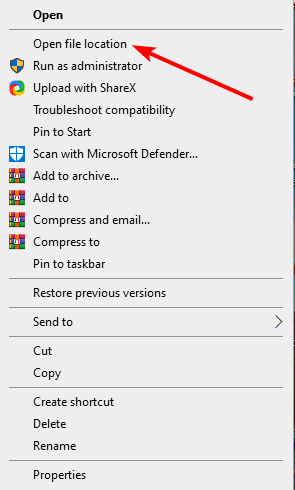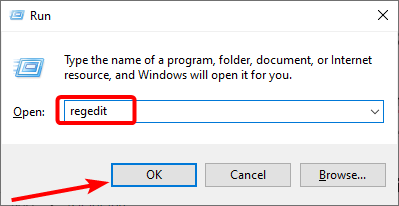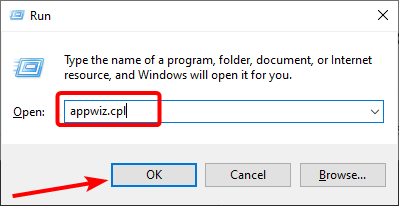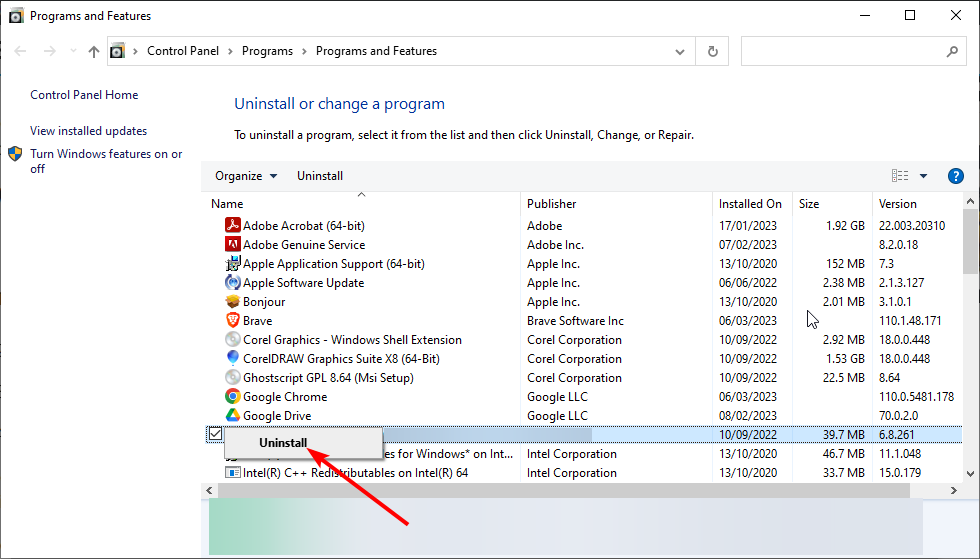Penghapusan TrayApp: Semua yang Perlu Anda Ketahui Tentangnya

Table of content:
Menggunakan alat uninstaller khusus membuat penghapusan menjadi mudah
- Aplikasi TrayApp memudahkan pencetakan dan pemindaian dokumen menggunakan printer HP.
- Jika Anda ingin menghapus aplikasi, Anda dapat menggunakan uninstaller bawaan.
- Metode efektif lainnya adalah dengan menggunakan perangkat lunak uninstaller khusus.
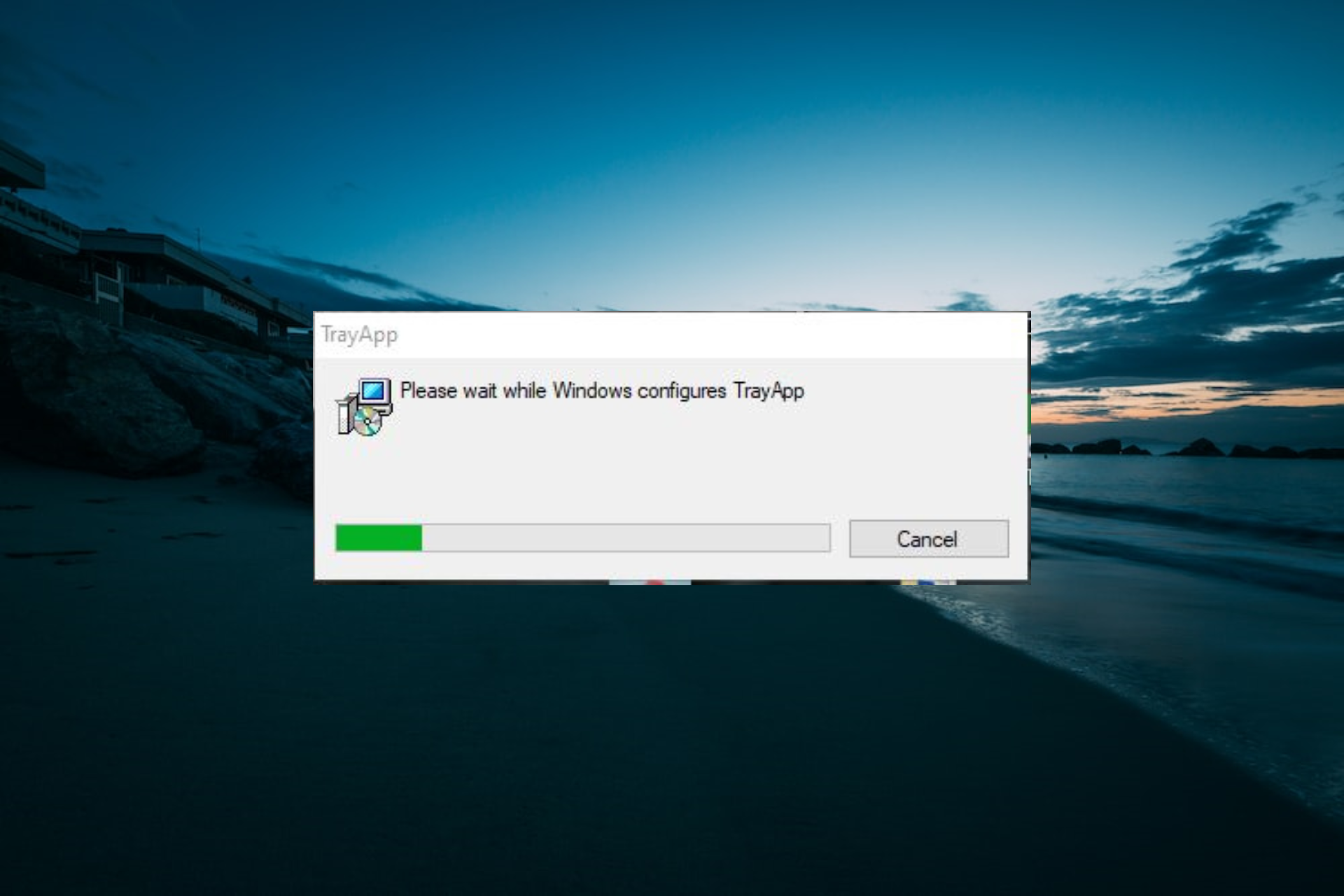
TrayApp adalah fitur yang terintegrasi dengan perangkat lunak HP Photosmart dan Digital Imaging untuk kemudahan pemindaian dan pencetakan. Namun, banyak pengguna mencari metode penghapusan terbaik untuk menghilangkan TrayApp.
Hal ini terutama disebabkan oleh berbagai kesalahan yang terkait dengan aplikasi trayapp.msi. Jika Anda juga termasuk dalam perahu ini, panduan ini akan menunjukkan kepada Anda cara jitu untuk menghapus aplikasi tersebut.
Apa itu TrayApp?
Aplikasi TrayApp dilengkapi dengan paket perangkat lunak HP Photosmart dan Digital Imaging. Ini membantu pemindaian dan pencetakan dokumen dan foto dengan mudah.
Aplikasi ini biasanya merupakan bagian dari sebagian besar CD instalasi produk HP dan mencoba untuk menginstal sendiri. Namun, terkadang, penginstalan gagal dan terus mencoba menyelesaikan prosesnya, sehingga menyebabkan berbagai masalah.
Inilah salah satu alasan sebagian besar pengguna mencari metode penghapusan TrayApp yang efektif untuk menghapus aplikasi.
Bagaimana cara mengunduh trayapp.msi di Windows 10?
Jika Anda mendapatkan pesan kesalahan trayapp.msi yang hilang di Windows 10 dan perlu mengunduh alat tersebut, Anda perlu menghapus semua perangkat lunak printer HP di PC Anda.
Untuk mempermudah, Anda juga dapat menjalankan alat HP Print and Scan Doctor, Perangkat Lunak HP Officejet, dan Driver Removal Utility tergantung pada perangkat Anda. Setelah itu, Anda dapat menginstal ulang perangkat lunak printer Anda.
Bagaimana saya bisa melakukan penghapusan TrayApp?
1. Gunakan uninstaller aplikasi
- Klik kanan pada ikon TrayApp dan pilih Buka lokasi file pilihan.

- Temukan dan klik dua kali salah satunya uninst000, Copot pemasanganatau Penghapus instalasi untuk meluncurkan uninstaller.
- Sekarang, ikuti petunjuk di layar untuk menyelesaikan proses penghapusan.
- Selanjutnya, tekan jendela kunci + Rjenis regeditdan klik OKE.

- Navigasikan ke jalur di bawah di panel kiri dan hapus semua file TrayApp (Pastikan untuk membuat cadangan registri Anda sebelum menghapus file apa pun):
HKEY_CURRENT_USER\Software\(TrayApp or related name)HKEY_LOCAL_MACHINE\SOFTWARE\(TrayApp or related name) - Akhirnya, cari aplikasi baki untuk menghapus file registri yang tersisa.
TrayApp, seperti beberapa aplikasi HP lainnya, memiliki uninstaller bawaan yang dapat digunakan untuk proses Penghapusan. Oleh karena itu, Anda perlu memanfaatkan alat ini dan menghapus file apa pun yang ada di registri.
Perhatikan bahwa Anda harus membuat cadangan registri Anda. Ini akan menyelamatkan PC Anda dari masalah serius yang mungkin timbul karena penghapusan file yang salah di registri.
2. Gunakan penghapus instalasi Windows
- tekan jendela kunci + Rjenis appwiz.cpldan klik OKE.

- Klik kanan Aplikasi Baki dari daftar aplikasi dan klik Copot pemasangan pilihan.

- Sekarang, ikuti petunjuk di layar untuk menyelesaikan prosesnya.
- Terakhir, ulangi langkah 4 hingga 6 di dalam solusi 1 untuk menghapus file yang tersisa.
Metode penghapusan TrayApp lain yang efektif adalah dengan menggunakan uninstaller bawaan Windows. Metode ini membantu menjalankan uninstaller aplikasi tanpa pergi ke lokasi file.
3. Gunakan uninstaller perangkat lunak khusus
Jika Anda tidak ingin mengalami stres saat menghapus TrayApp dan menghapus file sisa, Anda dapat menggunakan alat khusus di CCleaner untuk melakukan tugas tersebut dengan beberapa klik.
Perangkat lunak luar biasa ini menghapus semua perangkat lunak yang bermasalah dan menggali lebih dalam untuk menghapus file sisa yang dapat menyebabkan masalah di masa mendatang. Selain itu, ini dapat berfungsi sebagai pembersih PC untuk menghapus file sampah.
Ini membantu menciptakan ruang berharga untuk aktivitas lain di PC Anda.
⇒ Dapatkan CCleaner
Kita dapat menyimpulkan panduan ini tentang metode terbaik untuk melakukan penghapusan TrayApp. Anda sekarang dapat menghilangkan aplikasi dan menghapus file yang tersisa.
Jika Anda ingin menghapus instalasi HP Support Assistant di PC Anda, lihat panduan terperinci kami untuk melakukannya dengan cepat.
Beri tahu kami metode yang membantu Anda menghapus aplikasi di komentar di bawah.
Masih mengalami masalah?
DIPONSORKAN
Jika saran di atas tidak menyelesaikan masalah Anda, komputer Anda mungkin mengalami masalah Windows yang lebih parah. Kami menyarankan memilih solusi lengkap seperti Benteng untuk memperbaiki masalah secara efisien. Setelah instalasi, klik saja Lihat & Perbaiki tombol lalu tekan Mulai Perbaikan.
Terima kasih!
Mulailah percakapan